如何在2013版Execl中导出pdf格式的文件?
相信很多小伙伴在日常办公中都会用到Excel,那么在其中我们如何导出pdf格式的文件呢?方法很简单,下面小编就来为大家介绍。
具体如下:
1. 首先,在Excel中打开要进行操作的文档。
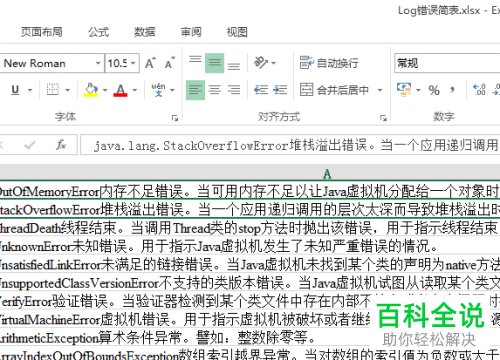
2. 点击页面左上角的“文件”。
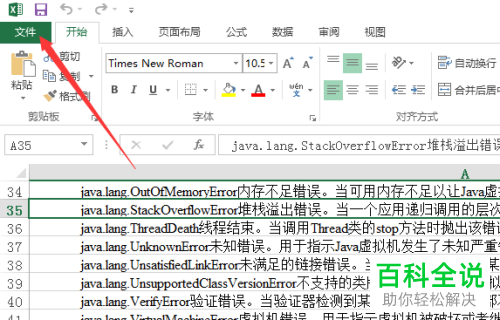
3. 打开下图所示窗口后,点击左侧列的“导出”。
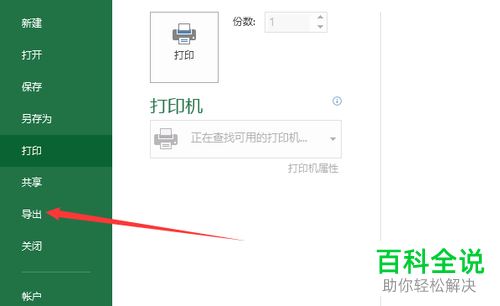
4. 点击“创建PDF/XPS”,如下图箭头所指处:
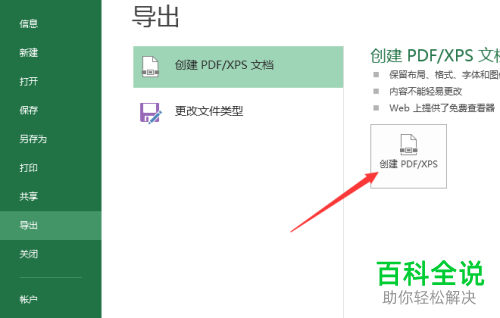
5. 打开下图所示窗口后,将文件名称输入,选择保存路径,然后点击“发布”。

6. 最后,来到文件的保存路径,就会发现该文件格式为pdf。
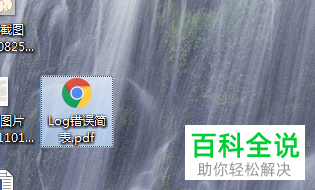
以上就是小编为大家介绍的在2013版Execl中导出pdf格式的文件的方法,希望能帮到你~
赞 (0)

